Descargue los registros de la GUI de su ESA CES y CMD
Historial de revisiones
| Revisión | Fecha de publicación | Comentarios |
|---|---|---|
4.0 |
21-Feb-2023 |
PII eliminado.
Actualización de Introducción, Texto alternativo, SEO, Alertas y formato de CCW. |
3.0 |
28-Jan-2022 |
Revisión de CCW, título y descripción actualizados |
2.0 |
27-Jan-2022 |
Pasos añadidos para la descarga de registros de CLI de CES |
1.0 |
24-Jul-2020 |
Versión inicial |
Contacte a Cisco
- Abrir un caso de soporte

- (Requiere un Cisco Service Contract)
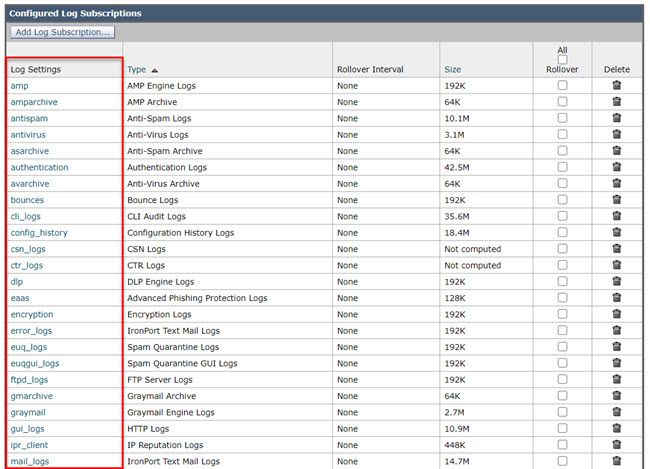
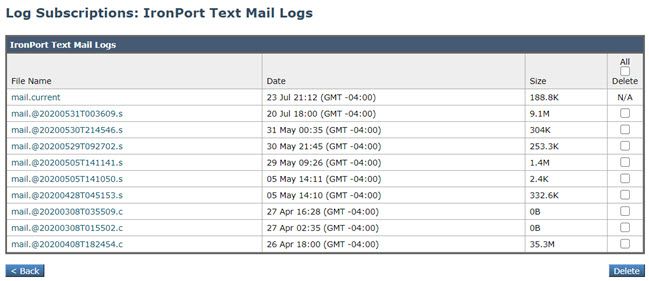
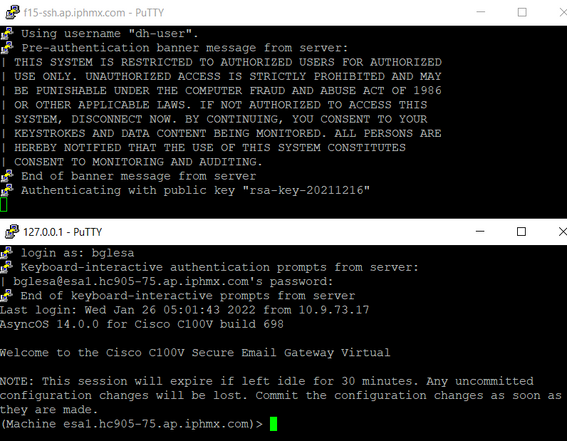
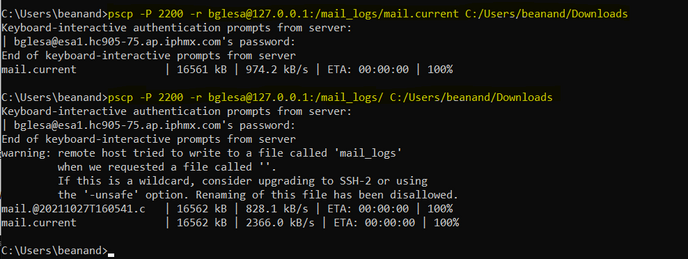
 Comentarios
Comentarios